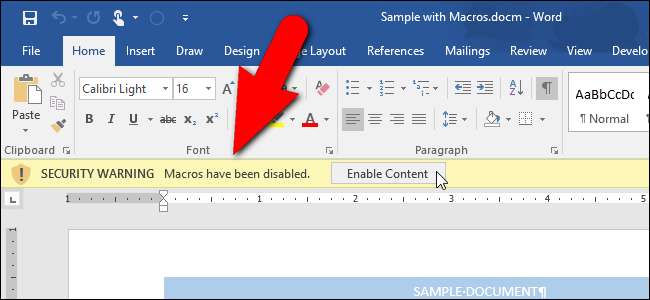
Met macro's in Microsoft Office-programma's kunt u repetitieve taken automatiseren, maar sommige macro's kunnen gevaarlijk zijn. Macro's zijn stukjes computercode en dat zijn ze ook berucht vanwege het bevatten van malware die uw computer zullen infecteren als u ze uitvoert. Microsoft Office beschermt u standaard tegen bestanden met macro's.
Wanneer u een Word-, Excel- of PowerPoint-bestand opent dat macro's bevat (respectievelijk .docm, .xlsm of .pptm), wordt een beveiligingswaarschuwing weergegeven onder het lint in het programma dat aangeeft dat macro's zijn uitgeschakeld. Als, en alleen als, u weet dat het document afkomstig is van een vertrouwde bron, kunt u op de knop "Inhoud inschakelen" op het beveiligingswaarschuwingsbericht klikken om de macro's in dat document in te schakelen.
VERWANT: Macro's uitgelegd: waarom Microsoft Office-bestanden gevaarlijk kunnen zijn
Als u weet wat u doet en u dat bericht niet elke keer dat u een Office-document opent, wilt zien, kunt u dit uitschakelen. We laten u zien hoe u het bericht uitschakelt zonder de beveiliging van uw Office-programma's in gevaar te brengen. Dit betekent echter niet dat u nooit meer macro's in uw Office-documenten kunt gebruiken. Als u werkt met bepaalde Office-bestanden met macro's van vertrouwde bronnen, kunt u een vertrouwde locatie instellen waar u die vertrouwde bestanden voor elk Microsoft Office-programma kunt plaatsen. Office-bestanden die op een vertrouwde locatie zijn geplaatst, worden genegeerd wanneer u ze vanaf die locatie opent, en macro's worden niet uitgeschakeld. We laten u ook zien hoe u een vertrouwde locatie instelt voor belangrijke bestanden die u van vertrouwde bronnen ontvangt.
Ten eerste zullen we de berichtenbalk Beveiligingswaarschuwing uitschakelen. Om dat te doen, moet u schakel het tabblad Ontwikkelaar in en klik erop.
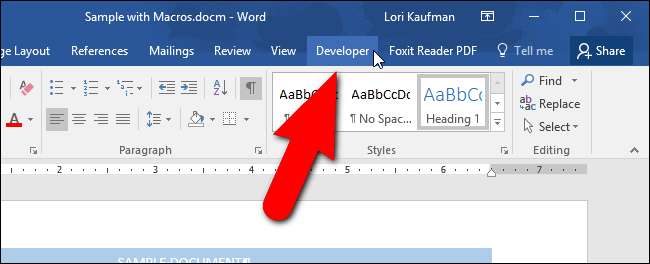
Klik in het gedeelte "Code" op "Macrobeveiliging".
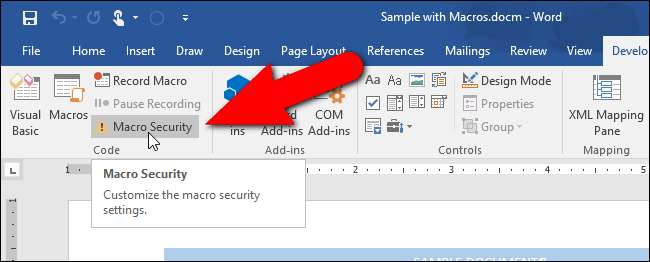
Het dialoogvenster Vertrouwenscentrum wordt weergegeven met het scherm Macro-instellingen actief. De optie "Alle macro's met melding uitschakelen" is standaard geselecteerd. U kunt de beveiligingswaarschuwing uitschakelen door "Alle macro's zonder melding uitschakelen" te selecteren.
Als u digitaal ondertekende macro's wilt laten draaien, selecteert u de optie "Alle macro's uitschakelen behalve digitaal ondertekende macro's". Hierdoor kunnen alleen macro's worden uitgevoerd die digitaal zijn ondertekend door een uitgever die u vertrouwt. Als u de uitgever niet vertrouwt, krijgt u een melding. Alle niet-ondertekende macro's worden automatisch uitgeschakeld zonder melding.
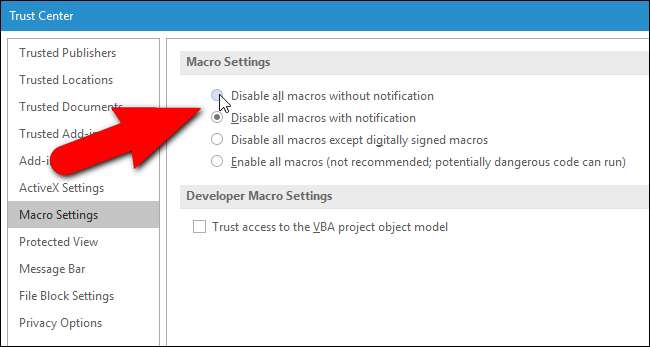
Microsoft legt uit wat "digitaal ondertekend" betekent hier :
Excel gebruikt digitale handtekeningen voor de inhoud van de werkmap om ervoor te zorgen dat de werkmap niet is gewijzigd en opgeslagen sinds deze is ondertekend. Digitale handtekeningen kunnen u ook helpen onderscheid te maken tussen werkmappen en macro's die door een betrouwbare bron zijn gemaakt, van ongewenste en mogelijk schadelijke werkmappen of macrocode (virussen).
Een digitale handtekening is een openbaar certificaat plus de waarde van de ondertekende gegevens zoals gecodeerd met een privésleutel. De waarde is een getal dat een cryptografisch algoritme genereert voor alle gegevens die u wilt ondertekenen. Dit algoritme maakt het bijna onmogelijk om de gegevens te wijzigen zonder de resulterende waarde te wijzigen. Dus door de waarde in plaats van de gegevens te versleutelen, helpt een digitale handtekening een gebruiker om te verifiëren dat de gegevens niet zijn gewijzigd.
We raden u af om de laatste optie, "Alle macro's inschakelen" te selecteren, omdat uw computer dan onbeschermd blijft tegen mogelijke malware in macro's van onbekende bronnen.
Het wijzigen van deze macro-instellingen in het Vertrouwenscentrum heeft alleen gevolgen voor het Office-programma dat u momenteel gebruikt. Om deze instellingen in Excel of PowerPoint te wijzigen, moet u die programma's openen en de instellingen daar ook wijzigen. De macro-instellingen zijn op dezelfde manier toegankelijk in Excel en PowerPoint als in Word.
Er is ook een andere manier om het beveiligingswaarschuwingsbericht uit te schakelen, waardoor het bericht in alle Office-programma's wordt uitgeschakeld en de macro-instellingen met betrekking tot meldingen worden overschreven. Klik op "Berichtenbalk" in de lijst met items aan de linkerkant van het dialoogvenster Vertrouwenscentrum.
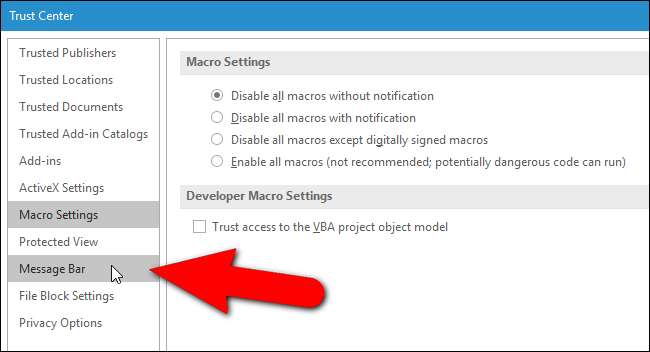
Selecteer in het gedeelte "Berichtenbalkinstellingen voor alle Office-toepassingen" de optie "Nooit informatie over geblokkeerde inhoud weergeven". De beveiligingswaarschuwing wordt nu niet in een van de Office-programma's weergegeven, zelfs niet als de optie "Alle macro's met melding uitschakelen" is geselecteerd op het scherm Macro-instellingen.

U kunt werken met documenten die macro's bevatten die u van vertrouwde bronnen ontvangt, zoals documenten waarin uw collega's of baas enkele macro's hebben gemaakt om het maken en onderhouden van de documenten gemakkelijker te maken. Voor dat soort documenten kunt u een map op uw computer kiezen als een vertrouwde locatie waar u deze documenten kunt opslaan en openen. Alle Office-documenten die vanuit die map worden geopend, worden genegeerd wanneer het Office-programma controleert op macro's. Om een vertrouwde locatie in te stellen om documenten van vertrouwde bronnen op te slaan en te openen, klikt u op "Vertrouwde locaties" in de lijst aan de linkerkant.
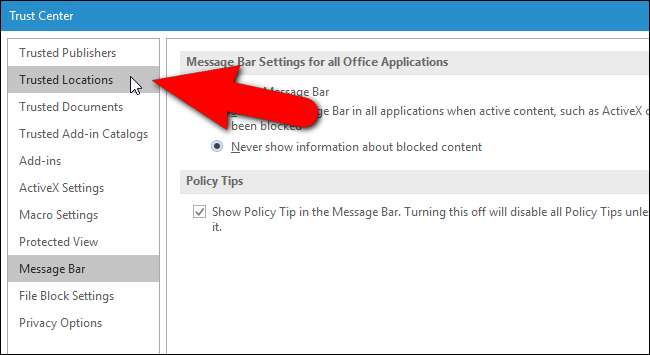
Microsoft voegt automatisch enkele mappen toe als vertrouwde locaties die het huidige programma gebruikt wanneer het wordt uitgevoerd. U kunt uw eigen mappen aan die lijst toevoegen.

Klik op "Nieuwe locatie toevoegen" onder aan het dialoogvenster Vertrouwenscentrum.
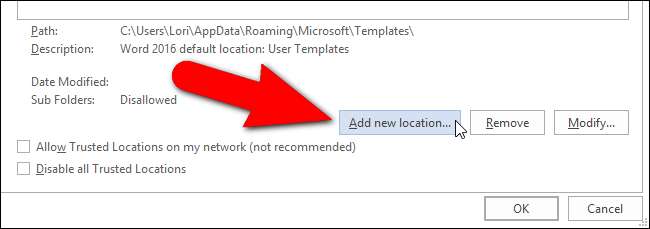
Het dialoogvenster Vertrouwde locatie van Microsoft Office wordt weergegeven. De standaardlocatie die momenteel is geselecteerd in de lijst Gebruikerslocaties, wordt automatisch ingevoerd in het invoervak Pad. Om deze locatie te wijzigen, typt u een nieuw volledig pad in het bewerkingsvak of klikt u op "Bladeren". Zoeken naar de locatie is gemakkelijker, dus dat doen we.
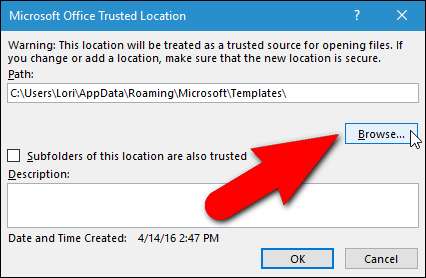
Navigeer naar de map waarin u uw vertrouwde documenten wilt opslaan en klik op "OK".
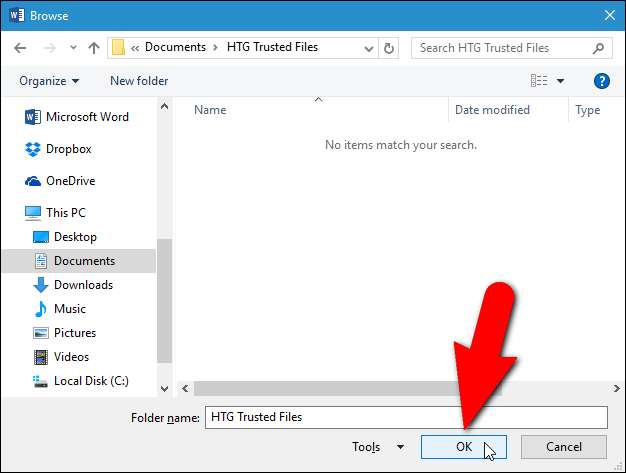
Het geselecteerde volledige pad wordt toegevoegd aan het invoervak Pad. Als u submappen in de geselecteerde map als vertrouwde locaties wilt opnemen, schakelt u het selectievakje 'Submappen van deze locatie zijn ook vertrouwd' in zodat er een vinkje in het vakje staat.
VERWANT: Uw wachtwoorden zijn vreselijk en het is tijd om er iets aan te doen
OPMERKING: we raden het gebruik van een netwerkstation als vertrouwde locatie NIET aan, omdat andere mensen die toegang hebben tot hetzelfde netwerk, met het bestand kunnen hebben geknoeid. Maak alleen mappen op vertrouwde locaties op uw lokale harde schijf en bescherm uw Windows-account met een sterk wachtwoord .
Typ een beschrijving voor deze map in het vak "Beschrijving", zodat u het doel van deze map weet wanneer u deze in de lijst op het scherm Vertrouwde locaties ziet. Klik vervolgens op "OK".
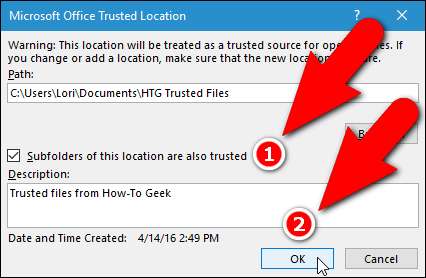
Het pad, de beschrijving en de gegevens die zijn gewijzigd voor de nieuwe vertrouwde locatie, worden aan de lijst toegevoegd.
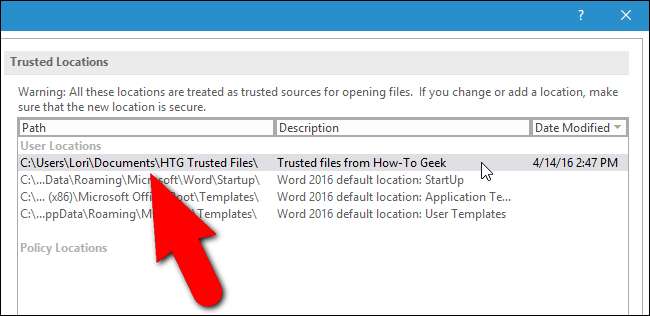
Details over de geselecteerde vertrouwde locatie worden ook vermeld onder aan het scherm Vertrouwde locaties, inclusief of submappen zijn toegestaan.
Als u een map op een netwerk als uw vertrouwde locatie heeft geselecteerd (nogmaals, we raden dit NIET aan), selecteer dan het selectievakje "Vertrouwde locaties op mijn netwerk toestaan (niet aanbevolen)".
U kunt vertrouwde locaties in de lijst wijzigen of ze verwijderen door de locatie in de lijst te selecteren en op de juiste knop rechts van de knop Nieuwe locatie toevoegen te klikken. Als u klaar bent met het instellen van uw vertrouwde locatie, klikt u op "OK" in het dialoogvenster Vertrouwenscentrum om uw wijzigingen te accepteren en deze te sluiten.
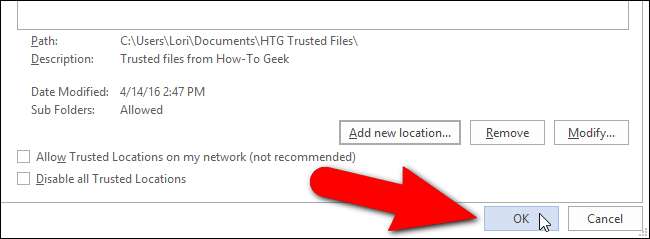
Nu blijven uw Microsoft Office-programma's beschermd tegen malware in de vorm van macro's, maar u kunt nog steeds macro's uitvoeren in vertrouwde documenten. En u hoeft de beveiligingswaarschuwing niet elke keer te zien.







